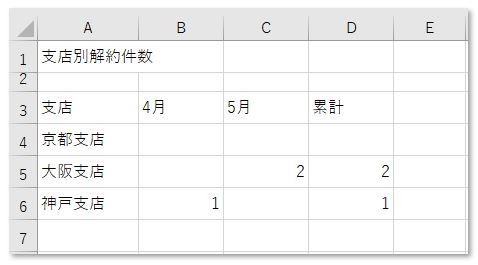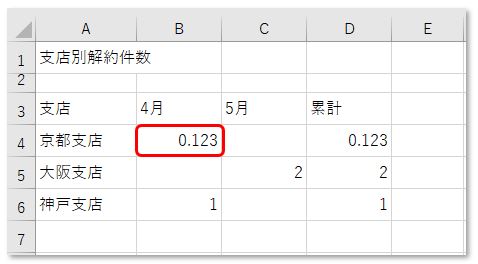計算結果がゼロの場合、あえて「0」と表示させたくない場合もあると思います。
件数等が「ゼロ」で正常な場合、「ゼロ」を目標にしている場合、例えば「トラブル件数」「事故発生件数」「解約件数」などの場合、一覧表に表示されている数字は異常を示す少数部分であって、ほとんどのセルは「0」であるはずです。
異常値を見つけるための一覧表なのに、「0」で埋まっているためにゼロ以外の数値を見つけ出すのがたいへんな場合、「0」を非表示にすればスッキリ見やすい表になります。
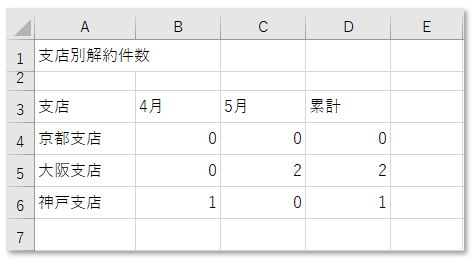
「ゼロ」を表示させない3つの方法
(1)IF関数を使って非表示にする
(2)表示形式で非表示にする
(3)ファイルオプションで非表示の設定をする
について解説をいたします。
おすすめは(2)の方法です。
↓ 簡単動画からご覧ください。
0ゼロを非表示にする方法
IF関数を使って非表示にする
①累計のセルD4に入る式を「=IF(B4+C4=0,””,B4+C4)」とします。もし計算結果が0ならば何も表示しない、という意味なので、元の値の表示はそのままです。
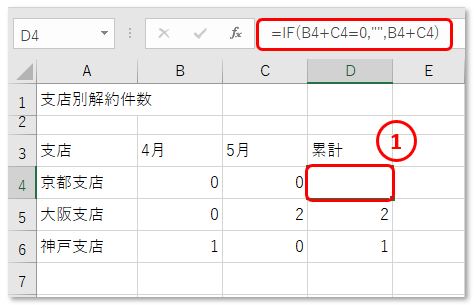
表示形式で非表示にする
②対象セル範囲を選択しておき
③「ホーム」タブ「数値」の横の「↘」ボタンで「セルの書式設定」を出します。
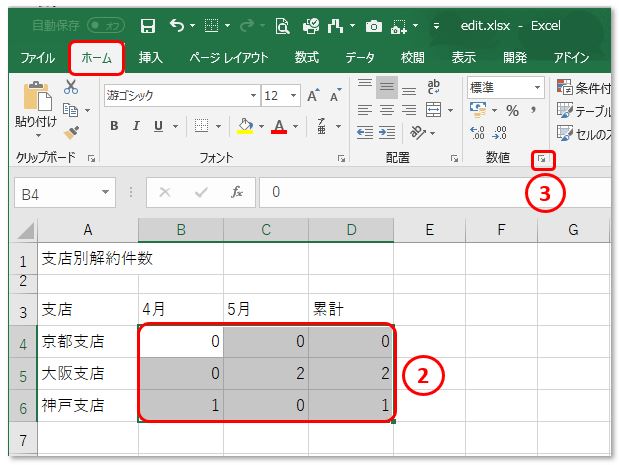
④「表示形式」「ユーザー定義」で「種類(T)」窓へ「#」を入力「OK」します。

⑤元の値、計算結果にかかわらず、「0」は非表示となりました。
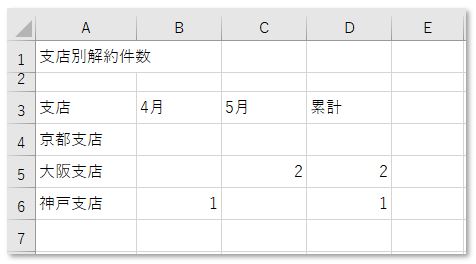
表示形式「#」は 0.123等 小数点の値も非表示となります。
ファイルオプションで非表示の設定をする
⑤「ファイル」タブ「オプション」を開きます。
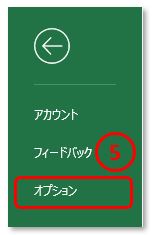
⑥「詳細設定」の「次のシートで作業するときの表示設定(S)」で対象シートを選択のうえ、「☑ゼロ値のセルにゼロを表示する(Z)」のチェックを外し「OK」します。
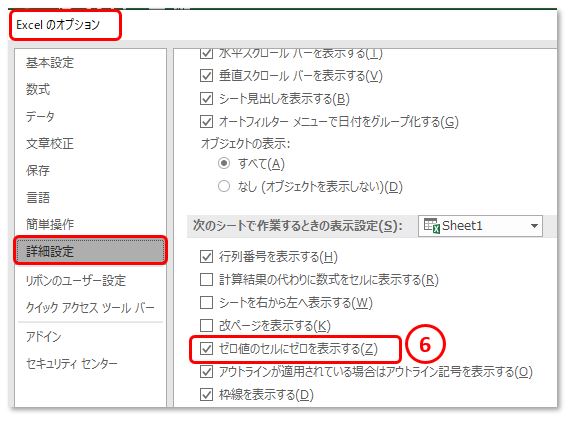
セルの値が「0」または「入力なし」の場合、非表示となります。「0.123」等の小数点はそのまま表示します。